Configurar y usar los Powerbeats Pro con un iPhone, una Mac u otro dispositivo
Obtén información sobre cómo enlazar los Powerbeats Pro con los dispositivos, cómo ajustarlos y cómo controlar el audio.
Enlazar los Powerbeats Pro

Enlazar con un iPhone, iPad o iPod touch
Asegúrate de que Bluetooth esté activado en el iPhone, iPad o iPod touch.
Coloca los audífonos Powerbeats Pro en el estuche.
Con la tapa abierta, sostén los Powerbeats Pro a 5 cm del dispositivo iOS desbloqueado.
Sigue las instrucciones que aparezcan en el dispositivo iOS. Si no ves ninguna instrucción, sigue los pasos para conectar los audífonos a otro dispositivo.
Enlazar con una Mac, un dispositivo Android u otro dispositivo
Asegúrate de activar Bluetooth en la Mac, el dispositivo Android u otro dispositivo.
Coloca los audífonos Powerbeats Pro en el estuche. Deja la tapa del estuche abierta.
Mantén presionado el botón del sistema hasta que la luz LED parpadee.
Abre el menú de Bluetooth en la Mac, el dispositivo Android u otro dispositivo. Por ejemplo, en la Mac, selecciona el menú Apple () > Preferencias del Sistema y haz clic en Bluetooth.
En la lista de dispositivos Bluetooth detectados, toca o haz clic en los audífonos in-ear.
Obtén información sobre cómo conectarse mediante la app Beats para Android.
Pasar de un dispositivo a otro
Los Powerbeats Pro se volverán a conectar automáticamente al último dispositivo con el que los hayas usado. A continuación, se indica cómo alternar entre dispositivos:
Ve a la configuración de Bluetooth del dispositivo. Por ejemplo, en el iPhone, ve a Configuración > Bluetooth.
Toca o haz clic en los audífonos en la lista de dispositivos detectados*.
* Los Powerbeats Pro se enlazan automáticamente con los otros dispositivos con los que hayas iniciado sesión en iCloud y ejecuten iOS 11 o versiones posteriores, macOS Sierra o versiones posteriores, o watchOS 3 o versiones posteriores. Si no ves los Powerbeats Pro en la lista, es posible que debas enlazar los Powerbeats Pro con el dispositivo.
Si no puedes conectarte a un dispositivo, obtén información sobre qué hacer.
Ajustar los Powerbeats Pro

Los ganchos para las orejas de los Powerbeats Pro se pueden ajustar. Para lograr un ajuste más seguro, sostén la base y presiona el gancho para las orejas.
También puedes ajustar las almohadillas de modo que los Powerbeats Pro sean más cómodos y estables, y para que la calidad de sonido sea mejor. Obtén más información sobre las almohadillas Beats.
Usar los Powerbeats Pro
Los Powerbeats Pro se encienden y están listos para usarse desde el momento en que los sacas del estuche. Cuando te los pones en los oídos, los Powerbeats Pro automáticamente reproducen el audio del dispositivo. Si te quitas un audífono, el audio se pausa. Si te sacas los dos, el audio se detiene por completo.
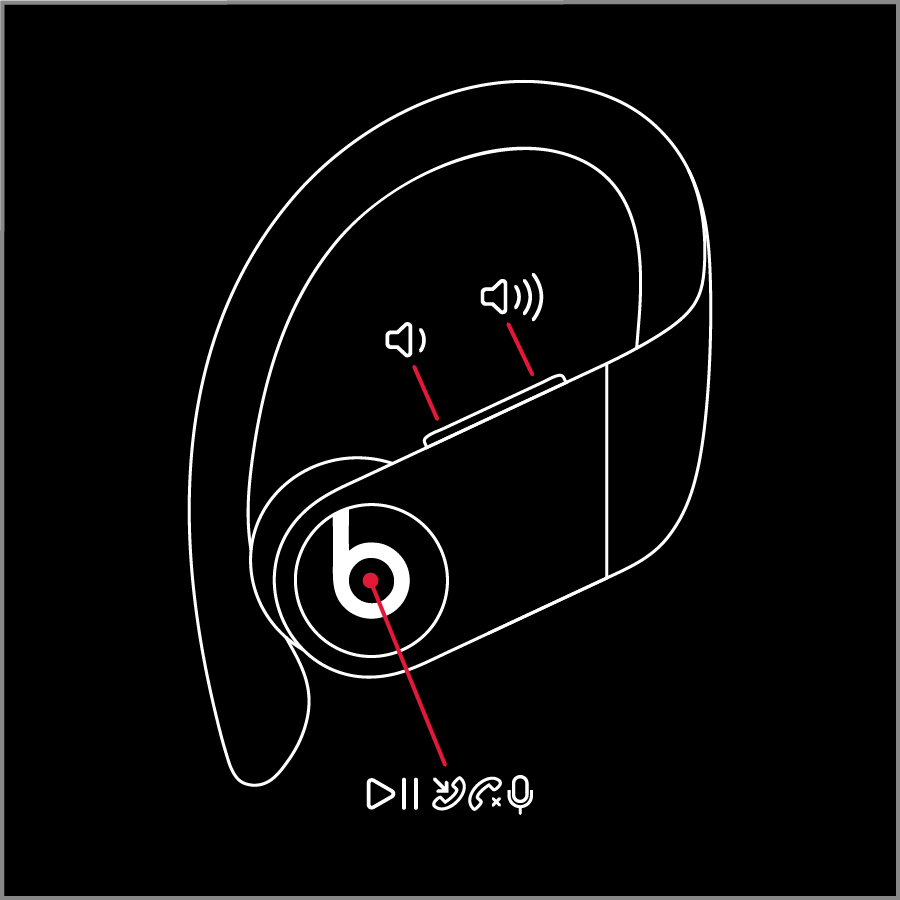
Controlar el volumen
Para controlar el volumen de la reproducción o el volumen de las llamadas, usa los botones de volumen ubicados en cada audífono. Cuando cambias el volumen de un audífono, el volumen también cambia en el otro.
Controlar lo que se reproduce
Puedes usar cualquiera de los botones del logotipo de Beats, que se encuentran en cada audífono, para controlar la música. Estas son algunas acciones que puedes realizar:
Para reproducir o pausar el audio, presiona una sola vez el botón del logotipo de Beats.
Para pasar a la siguiente pista, presiona dos veces el botón del logotipo de Beats.
Para escuchar la pista anterior, presiona tres veces el botón del logotipo de Beats.
Contestar llamadas telefónicas
También puedes usar cualquiera de los botones del logotipo de Beats para contestar llamadas. Estas son algunas acciones que puedes realizar:
Para atender una llamada, presiona el botón del logotipo de Beats una vez.
Para finalizar una llamada, presiona el botón del logotipo de Beats una o dos veces según la configuración.
Para contestar una segunda llamada entrante y poner la primera en espera, presiónalo una vez. Cuando tengas dos llamadas activas, presiónalo una vez para alternar entre ellas.
Para silenciar o reactivar el micrófono, presiona el botón del logotipo de Beats una o dos veces según la configuración.
Para rechazar una llamada entrante, mantén presionado el botón del logotipo de Beats durante un segundo.
Para cambiar la configuración del iPhone o iPad, ve a Configuración > Bluetooth, toca los audífonos in-ear y luego selecciona una opción.
Pedir a Siri
Para activar Siri, puedes decir “Oye, Siri” o mantener presionado el botón del logotipo de Beats en uno de los audífonos hasta que escuches un sonido. Luego, indica en voz alta lo que necesitas. Obtén información sobre qué hacer si Siri no funciona.
Las funciones de Siri pueden variar según el país o la región.
Para activar el asistente de voz en otros dispositivos, puedes mantener presionado el botón del logotipo de Beats.
Obtener más información
Descubre cómo cambiar la configuración de los Powerbeats Pro.
Obtén información sobre cómo cargar los Powerbeats Pro.
La información acerca de los productos no fabricados por Apple o la de los sitios web independientes no controlados ni probados por Apple se ofrece sin ninguna recomendación o aprobación. Apple no asume ninguna responsabilidad respecto a la selección, el rendimiento o el uso de los sitios web o los productos de terceros. Apple no emite ninguna declaración sobre la precisión o la confiabilidad de los sitios web de terceros. Comunícate con el proveedor para obtener más información.